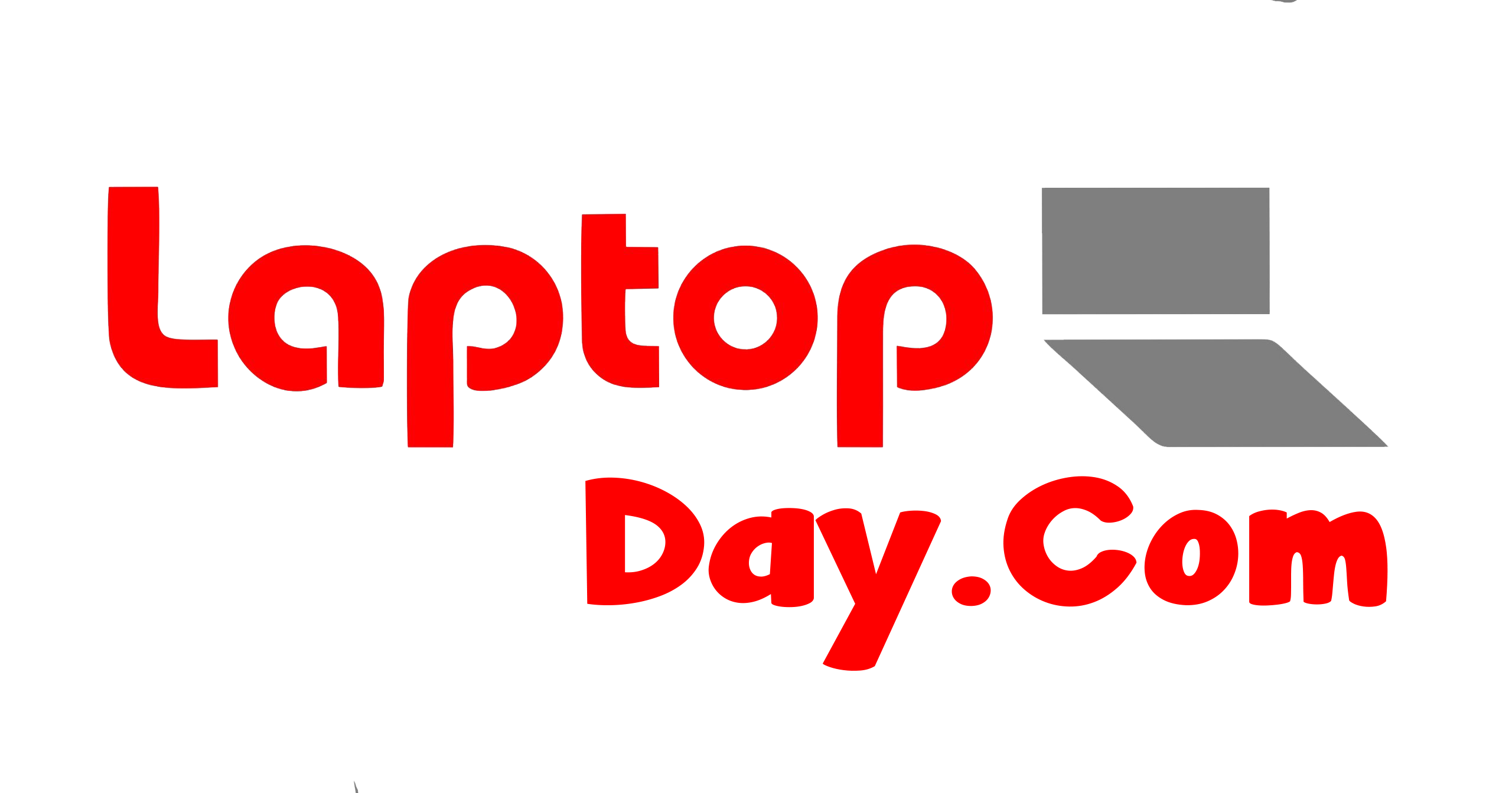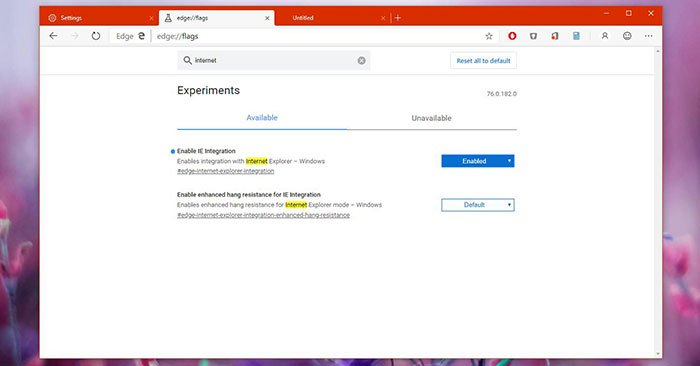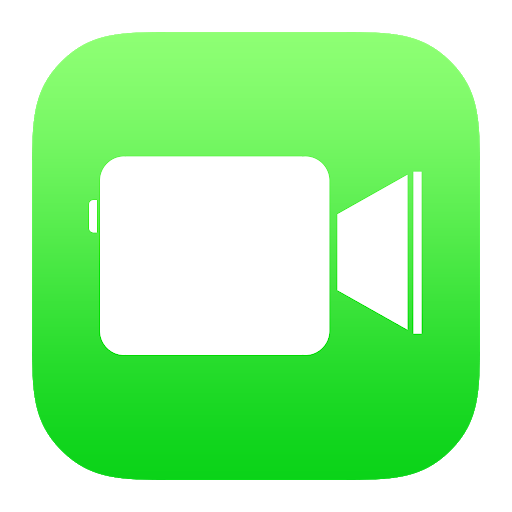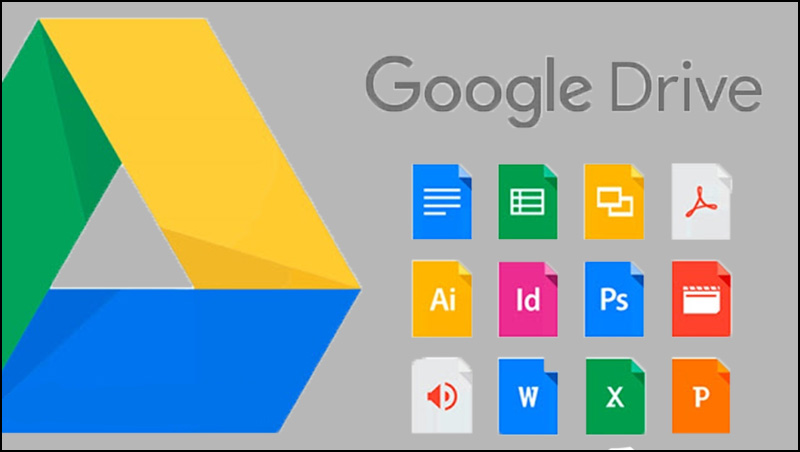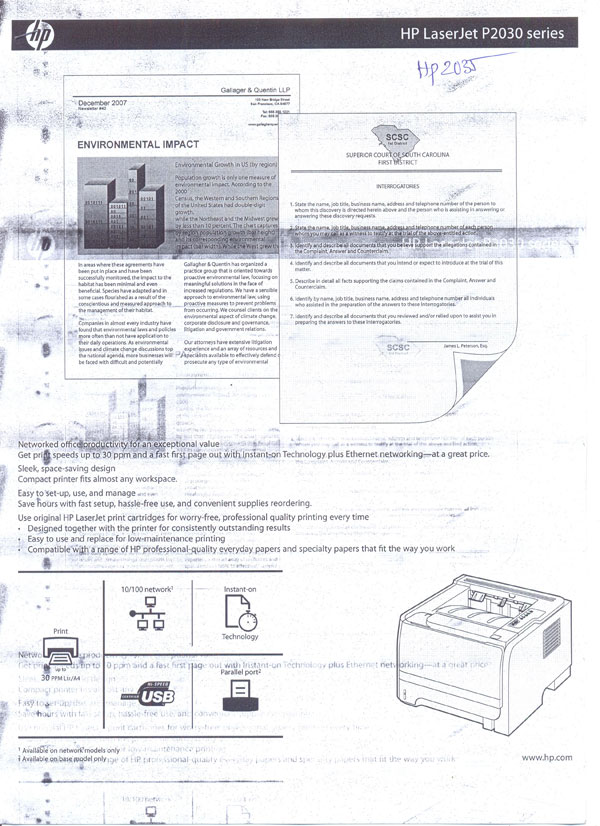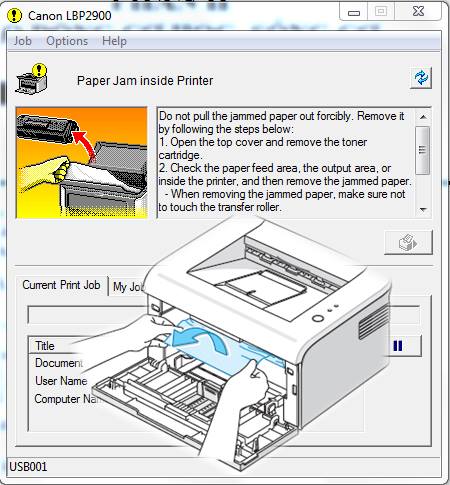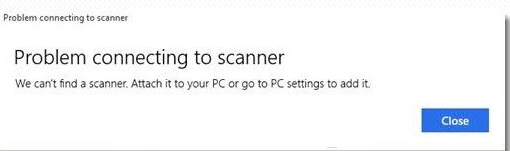Cách cài Windows 11 không cần Internet, cài Win 11 không cần tài khoản Microsoft
Với Windows 11, Microsoft không chỉ nâng tiêu chuẩn phần cứng mà còn thực hiện một số điều chỉnh trong quá trình cài đặt. Trước đây, trên bản Windows 11 Home, bạn sẽ không thể cài đặt nếu không có mạng Internet và tài khoản Microsoft. Tuy nhiên bây giờ cả bản Windows 11 Pro cũng cần phải có những thứ trên.
Có cách nào vượt qua yêu cầu có phần vô lý của Microsoft hay không? Câu trả lời là có.
Lưu ý: Các cách khắc phục dưới đây sẽ có tác dụng hoặc không tùy theo phiên bản Windows 11 bạn đang cài đặt. Hãy đảm bảo rằng bạn đã thử hết các giải pháp để đạt được mục đích của mình.
Dùng Command Prompt
Một cách khác giúp bạn vượt qua yêu cầu có mạng Internet và tài khoản Microsoft đó là dùng lệnh OOBE\BYPASSNRO trong Command Prompt.
B1: Tại màn hình “Connect to the Internet” trong OOBE, bạn nhấn Shift + F10 để mở cửa sổ lệnh Command Prompt.
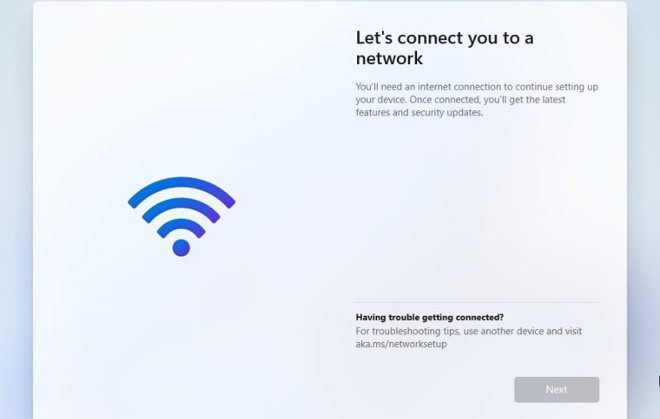
B2: Nhập lệnh OOBE\BYPASSNRO sau đó nhấn Enter.
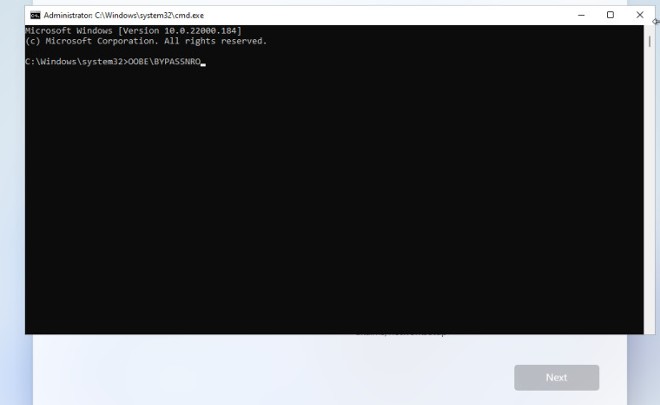
B3: Hệ thống sẽ tự khởi động lại và bạn sẽ thấy tùy chọn “I don’t have Internet”.
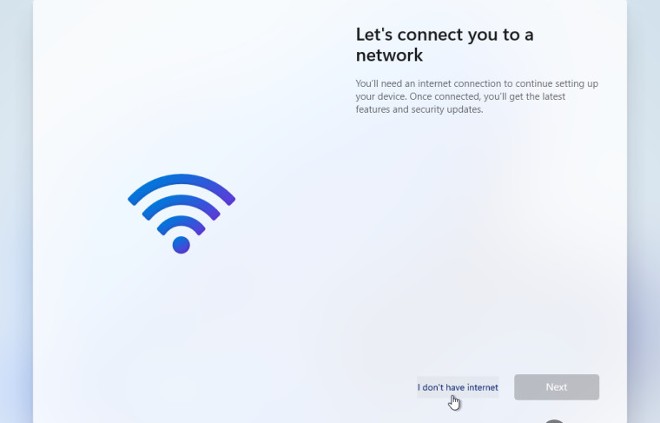
B4: Nhấn vào tùy chọn “I don’t have Internet” sau đó tiếp tục nhấn “Continue with limited setup” để hoàn thành việc cài đặt. Trong quá trình cài đặt tiếp theo, bạn sẽ được sử dụng tài khoản cục bộ thay vì tài khoản Microsoft.
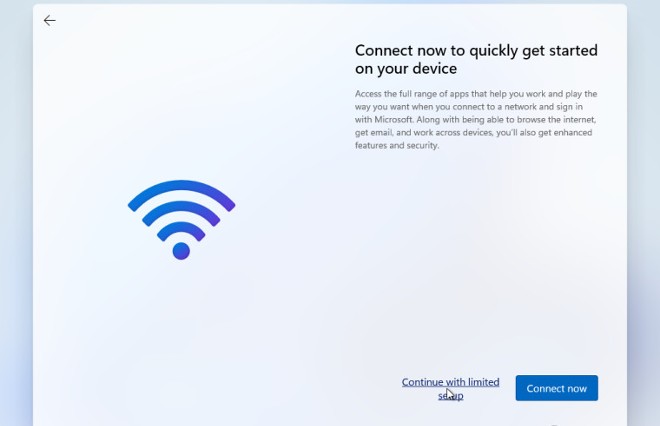
Bài viết cùng chủ đề:
-
Khắc Phục Lỗi Chia Sẻ Máy In Trên Windows 10/11
-
PCI Express (PCIe 6.0): Có gì mới và khi nào khả dụng?
-
4 cách tốt nhất kiểm tra dung lượng RAM trên Windows 11
-
Cần nâng cấp những gì khi máy tính bị chậm
-
So sánh DDR3 và DDR4
-
Tìm hiểu NVMe là gì? Sự khác biệt giữa SSD NVMe và SSD Sata
-
Cách khắc phục 3 sự cố với VLC Media Player
-
Cách bật/tắt load lại ở Internet Explorer mode trong Microsoft Edge Chromium
-
Cách sử dụng FaceTime trên Windows
-
Lỗi máy in bị chấm than vàng
-
10 sự cố Google Drive thường gặp và cách giải quyết
-
Máy in có hiện tượng in bị lem nhem mực, phải làm thế nào?
-
Máy in báo kẹt giấy(paper jam) nhưng không có giấy bên trong
-
Lỗi máy scan không hoạt động trên Windows 10
-
4 Mẹo giúp máy in văn phòng hoạt động tốt hơn và tiết kiệm hơn!
-
Lỗi không cài đặt được Net Framework 3.5, 4.0 trên Windows và cách khắc phục